Инструкция по возвращению VPN в Opera
17 июня 2021 года Роскомнадзор ввел ограничения на использование VPN-сервисов VyprVPN и Opera VPN. В ответ на блокировку Opera VPN Роскомнадзором, компания решила приостановить поддержку сервисов VPN в своих браузерах на территории России.
Сейчас VPN-сервис браузера отключён в России, но вернуть его всё ещё можно, вот инструкция:
Инструкция по возвращению VPN в браузере Opera на Windows:
- Введите в поиск Windows «%AppData%\..\Roaming\Opera Software« без кавычек и нажмите Enter.
- Итоговый путь к нужной папке выглядит так: C:\Users\ИмяПользователя\AppData\Roaming\Opera Software
- В папке Opera Software откройте:
папку Opera Stable (если используете обычный браузер)
папку Opera GX Stable (если используете браузер для геймеров)
папку Opera Developer (если используете бета-браузер) - Найдите файл Secure Preferences и откройте через любой текстовый редактор (Notepad++, Блокнот и т.
 п.)
п.) - Найдите строчку «vpn»:{«blacklisted_locations»:[«cn»,»ru»],»last_established_location»:»RU»}
(Скорее всего она будет в самом конце, либо можно найти через поиск
ctrl + F)
Было | Стало (Нажмите на картинку для увеличения)(В настройках должно появиться это меню, если его нет, значит вы что-то сделали неправильно)
Если у вас портативная версия браузера, то проделываете то же самое, однако нужный файл называется Preferences (а не Secure Preferences).
И находится он по адресу «Папка с порт. Opera» –> Opera\profile\data
Второй способ
- Откройте сайт https://opera.webdev.hosting
- Загрузите туда свои файлы Secure Preferences и Secure Preferences.backup
- Замените свои файлы в папке на те, которые отредактирует сайт
- Поставьте в свойствах файлов атрибут только для чтения
- Не забудьте включить после этого VPN в настройках браузера
(см. последний пункт 1-го способа).
последний пункт 1-го способа).
Указанные выше методы могут не сработать в новой версии браузера.
В таком случае рекомендуется откатиться на чуть-более раннюю версию.
Для этого скачайте и запустите данный установщик:
Opera 77.0.4054.90: Скачать Яндекс.Диск | Скачать Google Drive
Он автоматически откатит Ваш браузер со всеми Вашими настройками до версии Opera Stable 77.0.4054.90 с доступным VPN.
После отката браузера не забудьте включить VPN в настройках браузера.
Или же можно сделать это через официальное расширение тут.
Как быстро настроить собственный безопасный VPN?
Последние события наводят на мысль — пришло время вооружиться VPN. Кто его знает, чем нас ещё в этом году «порадует» регулятор?
Как включить VPN-сервис в браузере Опера
VPN может потребоваться по многим причинам. Но самые распространенные из них следующие: повышение собственной анонимности в ходе пребывания в Глобальной паутине или доступ к ранее заблокированным интернет-ресурсам. К счастью для многих пользователей, данная функция изначальна встроена в браузер, потому не нужно загружать на компьютер отдельную программу, а потом настраивать ее. Достаточно просто знать, как включить ВПН в Опере.
К счастью для многих пользователей, данная функция изначальна встроена в браузер, потому не нужно загружать на компьютер отдельную программу, а потом настраивать ее. Достаточно просто знать, как включить ВПН в Опере.
Активация функции
Сначала нам потребуется попасть на страницу настроек интернет-обозревателя, потом добраться до соответствующей опции и в конце включить ее.
Чтобы не сбиться в этих нехитрых шагах, воспользуйтесь нашим руководством:
- Сначала найдите правее панели вкладок кнопку с надписью «Меню» и кликните по ней ЛКМ.
- В перечне доступных инструментов нам нужен пункт «Настройки».Он вызовет страницу параметров браузера Opera.
- В левой ее части имеется страница быстрого перехода, на ней раскройте блок «Дополнительно».
- Теперь щелкните мышкой по появившемуся разделу «Возможности».
- Включите самую верхнюю опцию, в названии которой указано VPN.

Есть еще более простой способ, как попасть на нужное место страницы параметров веб-браузера. Достаточно просто вставить в его адресную строку команду opera://settings/vpn, а потом нажать Enter на клавиатуре.
Данная функция будет не работать, если вы уже используете какое-либо расширение, отвечающее за перенаправление интернет-трафика. Соответственно, в первую очередь следует его отключить, а потом прибегнуть к предложенной нами инструкции.
Дополнение
Иногда пользователи сталкиваются с такой ситуацией, что настроить ВПН в Опере попросту не удается, ведь он отказывается работать или же вовсе отсутствует на странице параметров браузера. Скорее всего, дело заключается в устаревшей версии Оперы. Соответственно, следует ее обновить, а потом повторить попытку.
Как включить VPN в Opera и зайти на заблокированный сайт?
На днях Opera выпустила новую версию своего браузера. Кроме багфиксов и других незначительных дополнений Opera обзавелась своим бесплатным VPN-ом. Я сейчас не говорю о VPN-расширениях типа Zenmate, которые устанавливаются дополнительно. Я имею ввиду родную функцию браузера. Да-да, теперь каждый скачавший последнюю версию браузера Опера может использовать бесплатно VPN.
Я сейчас не говорю о VPN-расширениях типа Zenmate, которые устанавливаются дополнительно. Я имею ввиду родную функцию браузера. Да-да, теперь каждый скачавший последнюю версию браузера Опера может использовать бесплатно VPN.
Если вам нужен VPN для Андроид устройств, читайте статью «Opera VPN Android», мы там подробно рассказывали обо всех плюсах и минусах приложения.
Opera встроенный VPN
На самом деле Opera не первый браузер предоставляющий пользователям бесплатный VPN, как это пишут журналюги-чайники в своих СМИ, копирующие новости друг у друга. Опера позаимствовала эту идею у браузера Globus. Но в отличие от Globus браузер Opera предлагает своим пользователям не только бесплатный, но и безлимитный VPN.
С помощью Opera VPN вы можете:
- Скрыть свой IP-адрес и тем самым сохранить анонимность в сети
- Посещать заблокированные в вашей стране сайты
- Посещать заблокированные сайты на работе
На данный момент браузер Opera предоставляет американский, германский и канадский IP адрес.
Скачать Opera встроенный VPN
Функция VPN доступна только в версиях Developer (для разработчиков). Оpera со встроенным VPN доступна для скачивания по этим ссылкам:
Как установить Opera с VPN?
После того как скачали и запустили установочный файл подходящий для вашей операционной системы, появится следующее окно. В котором нажимаем кнопку «Настройки».
В появившемся окне выбираете все по своему усмотрению и в конце убираете галочку с поля «Отправлять сведения…».
В конце нажимаете «Принять и установить».
Как включить VPN в Opera?
После того как скачали и правильно установили браузер, попробуем включить VPN Opera. Первым делом заходим в настройки браузера. Для этого в адресной строке набираем «opera://settings/» и нажимаем Enter.
После чего появится меню настроек Opera в котором нажимаем на пункт «Безопасность».
Теперь отмечаем галочкой поле «Enable VPN» (включить VPN в Opera).
После того как активировали VPN в настройках браузера вернемся на вкладки. Как вы можете видеть с левой стороны адресной строки появилась кнопка VPN. Кнопка имеет три состояния (цвета):
Как вы можете видеть с левой стороны адресной строки появилась кнопка VPN. Кнопка имеет три состояния (цвета):
- Серый — впн отключено.
- Оранжевый — впн включается.
- Синий — впн включено.
Для включения VPN нажмите на переключатель «ON / OFF». А для выбора страны нажмите на выпадающее меню.
Теперь зайдем на какой нибудь сайт проверки IP и еще раз проверим новый IP адрес. Как вы видите все прекрасно работает.
Ну, и под конец традиционная ложка дегтя. Как вы знаете нечего в этом мире идеального нет и браузер Opera со встроенным VPN не исключение. Если вы используете Opera бесплатный VPN, то знайте, что существует уязвимость WebRTC которая кроме Оперы имеется и у большинства других браузеров.
Данная «полезная» функция, которой снабдили современные браузеры, может раскрыть ваш реальный IP-адрес. Подробнее о WebRTC и как избежать утечки IP мы уже писали в статье «Как отключить WebRTC». Данная проблема не затрагивает тех, кто собирается обойти блокировку и зайти на заблокированный сайт, она касается лишь тех, кто хочет скрыть свой настоящий IP.
Ну что, друзья. На этом все. Очень надеюсь, что данная статья вам помогла и вы смогли включить VPN в Opera скрыть свой IP и зайти на заблокированный сайт. Если понравилась статья ставьте лайки, делитесь с друзьями в соцсетях и подписывайтесь на наши паблики, чтобы не пропустить новые статьи на тему анонимности и информационной безопасности в целом.
Вас также может заинтересовать статья «Как зайти на заблокированный сайт», из которой вы узнаете о десяти лучших способах обхода блокировки сайтов.
Как включить VPN в Opera: встроенная бесплатная функция браузера
В случаях, когда доступ к определенным сайтам ограничен, или пользователь желает скрыть местонахожде…
Опера — браузер, в котором можно включить ВПН бесплатно. Эта опция актуальна, когда доступ к определенным сайтам ограничен или пользователь желает скрыть местонахождение. С 2016 года в Opera функция VPN стала встроенной, чтобы воспользоваться приватной сетью, достаточно включить сервис без скачиваний и установок.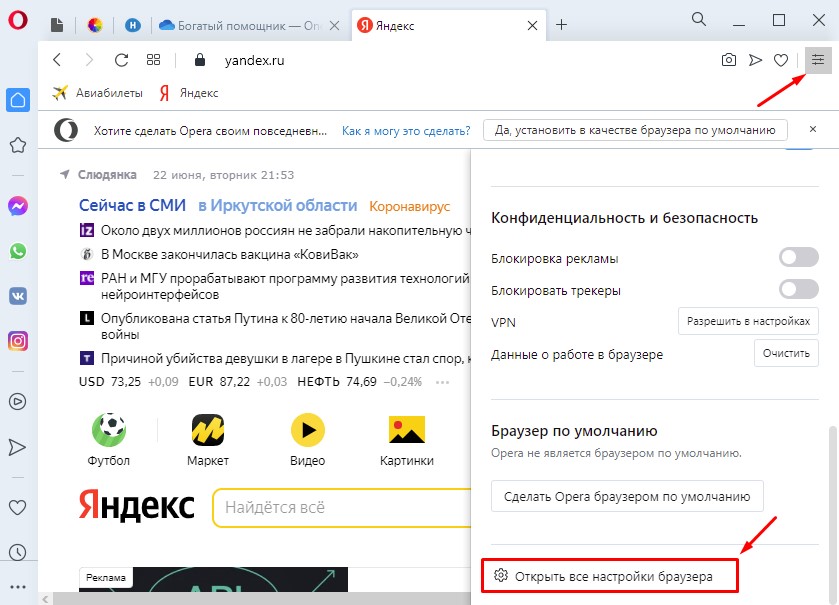 Отличие данного ВПН в том, что у него нет ограничения относительно используемого трафика в интернете.
Отличие данного ВПН в том, что у него нет ограничения относительно используемого трафика в интернете.
Настройка ВПН в Опере зависит от установленной ОС на компьютере или гаджете. Принцип действий похож, и во всех случаях этот процесс не займет много времени и не потребует дополнительных настроек на ПК.
Windows
Для включения ВПН в Опере на компьютерах с Windows необходимо проделать ряд несложных манипуляций.
- После установки новой версии в браузере зайти в раздел «Настройки» посредством горячих клавиш «ALT»+«P» (или нажать на значок шестеренки на боковой панели).
- В открытом окне сбоку выбрать «Дополнительно», затем перейти в «Безопасность». Пролистав вниз список, можно увидеть строку «VPN». Необходимо нажать на переключатель.
- Возле адресной строки появится кнопка «VPN». При нажатии возникнут дополнительные настройки с выбором местности и анализом использованного трафика. Если кнопка белая – сервис выключен, голубая – активен.

Linux
На компьютере с операционной системой Linux принцип действия подключения виртуальной частной сети аналогичен. Как и в предыдущем случае, следует зайти в браузер, открыть «Настройки» и проделать те же действия.
MacOS
В случае с Mac OS ситуация практически такая же.
- В Опере следует перейти в «Настройки» или нажать сочетание горячих клавиш «Command» + «,».
- Далее зайти в «Настройки» – «Дополнительно» – «Безопасность», выбрать категории VPN и установить галочку напротив нее.
Как включить VPN в Opera на телефоне Android
Использовать виртуальную частную сеть можно и на телефоне с ОС Android. Опера здесь имеет встроенный VPN. Но даже в новых версиях приложения нельзя самостоятельно включить и выключить ВПН, он активен по умолчанию.
Технология VPN
В переводе с английского VPN (Virtual Private Networks) – это «виртуальная частная сеть». Эта аббревиатура – собирательный термин, который обозначает технологии по созданию приватной сети поверх имеющейся. Представленное соединение является зашифрованным, и это обеспечивает защиту передаваемой информации.
Эта аббревиатура – собирательный термин, который обозначает технологии по созданию приватной сети поверх имеющейся. Представленное соединение является зашифрованным, и это обеспечивает защиту передаваемой информации.
VPN разделяют по:
- способу реализации;
- назначению;
- степени защищенности среды.
Opera VPN | Как включить ВПН в Опере — Инструкция
В этом браузере, как вы уже знаете, есть сервис, благодаря которому пользователю становятся доступны расширенные настройки конфиденциальности. В Opera VPN встроен по умолчанию, бесплатно, т. е. думать, как установить дополнительные расширения не придется. Опцию можно просто включить, а можно сделать в ней дополнительные настройки.
Как включить для Windows
Все делается буквально в пару кликов. Главное, чтобы браузер был уже установлен на компьютере. Вот где в Опере включить VPN для Windows:
- Запускаем.
- Жмем на кнопку “Настройки”.

- Переходим к разделу “Дополнительно”.
- Кликаем на “Возможности”.
Нужный раздел будет прямо в верхней части окна.
Как включить VPN для браузера Opera:
- В разделе вы увидите строку “Включить …”. Для активации сервиса сдвиньте ползунок напротив этой строки вправо.
- После этого в левом углу адресной строки browser появится голубой прямоугольник с надписью. Это значит, что услуга активирована и работает.
Обратите внимание: из-за особенностей работы сервиса (передача информации через иностранные прокси-серверы) скорость догрузки страниц может уменьшиться. Также иногда наблюдаются кратковременные сбои — в этом случае загрузка контента ненадолго приостанавливается, а голубой значок становится оранжевым.
Полезные статьи:
Как включить на Mac
Тут все немного по другому. Как включить VPN в Opera для компьютера на Mac:
- Открываем раздел “Настройки”.
- Переходим ко вкладке “Безопасность”.

- Примерно в середине страницы вы увидите раздел “VPN”. Поставьте отметку в окошко рядом с надписью “Enable…”.
- Смотрим на адресную строку: значок “VPN” оранжевого цвета. это значит, что опция не работает.
- Нажимаем на значок и в выпадающем окне сдвигаем ползунок рядом со словом “Connecting”.
Обратите внимание: для полноценной работы сервиса на устройствах с ОС Mac вы должны сразу (на Windows это можно сделать позже) выбрать виртуальную локацию. Доступные варианты отображаются там же, в выпадающем окне после нажатия на голубой значок.
Как настроить услугу
По умолчанию опция работает в режиме “Оптимальное местоположение”. То есть ваше местонахождение по прежнему определяется в РФ. Как настроить ВПН для Оперы на ПК:
- Нажать на голубой значок в левой части адресной строки.
- Кликаем по окошку под строкой “Виртуальное местоположение”.
- Завершаем настройку выбором нужной части света — Европы, Америки или Азии.

Также в разделе, где мы подключали опцию, есть настройка “Обходить VPN в поисковых системах … “. Ее можно активировать, если вам нужно, чтобы результаты поиска были привязаны к вашему реальному местоположению. Это важно, когда вы ищете конкретный объект, магазин, услугу, которой хотите воспользоваться и т. д.
Важно: в анонимности, которую обеспечивает Опера с ВПН для Windows 7 (8, 10), есть своего рода “Дыра” — файлы cookie, которые используются на сайтах, куда мы заходим. Проблема решается активацией блокировки рекламы. Кроме того, если открывать страницы в режиме “Инкогнито”, файлы cookie будут удаляться автоматически сразу после того, как вы завершите сессию.
Как отключить услугу
Два способа, как отключить VPN в Опере:
- Следовать инструкции для включения опции, но в конце сдвинуть ползунок влево — он должен поменять цвет на серый.
- Нажать на голубой значок в поисковой строке и рядом с надписью “Выкл” также сдвинуть ползунок влево.

Также этот сервис автоматически отключается при активации режима Турбо. При необходимости придется опять думать про ВПН в Опере, как включить.
Ну вот и всё, вместе мы разобрались в том, как включить ВПН. Если у вас остались вопросы — задавайте их в комментариях!
В России начались блокировки VPN. Первые жертвы — Opera VPN и VyprVPN
|
Поделиться
Роскомнадзор начал блокировку сервисов Opera VON и VyprVPN из-за того, что через них возможен доступ к запрещенным сайтам. При этом 150 российским компаниям позволили продолжить работать с этими сервисами для обеспечения непрерывности технологических процессов.
Роскомнадзор начал блокировку VPN-сервисов
Роскомнадзор сообщил о вводе ограничительных мер в отношении VPN-сервисов VyprVPN и Opera VPN (принадлежит китайско-норвежской компании Opera). Ведомство объясняет это тем, что данные сервисы используются для доступа к запрещенной в России информации с детской порнографией, суицидальным, пронаркотическим и подобным запрещенным контентом.
Ведомство объясняет это тем, что данные сервисы используются для доступа к запрещенной в России информации с детской порнографией, суицидальным, пронаркотическим и подобным запрещенным контентом.
Правовым основанием для блокировки стало постановление Правительства «Об утверждении Правил централизованного управления сетью связи общего пользования», которое является подзаконным актом в принятому в 2019 г. «закону о суверенном интернете». Распространение запрещенной информации отнесено данным постановлением к перечню угроз, в случае которых Роскомнадзор вводит централизованное управление сетью связи.
Централизованное управление осуществляется с помощью Технических средств противодействия угрозам (ТСПУ), которые устанавливаются на сетях интернет-провайдеров за счет государства. Ранее с помощью ТСПУ Роскомнадзор проводил операцию по замедлению доступа к Twitter из-за отказа сервиса удалять запрещенный контент.
Викинг Олаф, маскот Opera VPN, начиная с апреля 2018 г. , грустит, не переставая
, грустит, не переставая
Пресс-служба компании Opera к моменту публикации этого материала не ответила на запрос CNews относительно блокировки их VPN-сервиса. Сервис VyprVPN также не ответил на запрос издания.
«Белый список» пользователей запрещенных VPN
Роскомнадзор в середине мая 2021 г. начал сбор сведений с предприятий, который используют сервисы VyprVPN и Opera VPN для обеспечения работы технологических процессов. Соответствующие обращения должны были направляться в Центр мониторинга и управления сетями связи общего пользователя (ЦМУ ССОП).
По итогам сбора обращений Роскомнадзор сформировал «белый список» из 200 технологических процессов 130 российских компаний, для обеспечения непрерывности работы которых указанные VPN-сервисы не будут блокироваться.
Как Opera помогала обходить блокировки
С началом фильтрации интернет-ресурсов в России в 2012 г. продукты корпорации Opera традиционно использовались для обхода блокировок. Настольный браузер Opera имел функцию Turbo для сжатия интернет-ресурсов и ускорения их загрузки. Аналогичным образом, мобильный браузер Opera Mini позволял сжимать сайты и ускорять их загрузку.
Аналогичным образом, мобильный браузер Opera Mini позволял сжимать сайты и ускорять их загрузку.
В обоих случаях сжатие происходило на серверах Opera, что позволяло обойти блокировку запрещенных в России сайтов. Функция Opera Turbo были интегрирована в «Яндекс.Браузер». Однако в последних версиях браузера Opera функция Turbo отсутствует. «Яндекс» предупреждает пользователей, что режим Turbo не дает возможности заходить на запрещенные ресурсы. В браузере Opera Mini была введена фильтрация запрещенных в России сайтов.
В то же время Opera создала еще один, более совершенный инструмент для обхода блокировок запрещенных интернет-ресурсов – Opera VPN, встроенный в браузер Opera. Правда, в 2018 г. мобильная версия Opera VPN была закрыта.
Регулирование работы VPN в России
В 2017 г. в России был принят закон, обзывающий владельцев VPN-сервисов, анонимайзеров и других подобного рода инструментов подключаться к федеральной государственной информационной системе (ФГИС) Роскомнадзора, содержащий данные о запрещенных сайтов, и блокировать к ним доступ. В случае отказа от выполнения таких требований Роскомнадзор должен блокировать к ним доступ.
В случае отказа от выполнения таких требований Роскомнадзор должен блокировать к ним доступ.
Как создать цифровую витрину для налогового мониторинга
ИТ в госсекторе
В 2019 г. Роскомнадзор потребовал от ряда крупных VPN-серверов, включая VyprVPN, подключиться к его ФГИС, но на это согласилась лишь «Лаборатория Касперского», владеющая сервисом Kaspersky Secure Connection.
Тем не менее, о блокировках в рамках данного закона ничего не было известно. «Закон о VPN оказался «мертвым», потому что у Роскомнадзора до сих не было инструментов для его исполнения», — констатирует юрист Центра цифровых прав Саркис Дарбинян.
В то же время решения о блокировке анонимайзеров принимались региональными судами по искам местных прокуроров, но в некоторых случаях, например, в случае с анонимйазером Hidemy, решение о блокировке было обжаловано и отменено.
Мнения экспертов
«Остается непонятным, как будет блокироваться доступ к VyprVPN и Opera VPN, — говорит автор Telegram-канала «Эшер II» Филипп Кулин. – Это можно делать с помощью блокировки IP-адресов сервисов или вычисления их сигнатур. В первом случае таких IP-адресов будет большое количество, а во втором случае пока не было известно о разработке соответствующих технологий. Впрочем, возможно, Роскомнадзор просто запугивает другие VPN-сервисы и реальных действий по блокировке не будет».
– Это можно делать с помощью блокировки IP-адресов сервисов или вычисления их сигнатур. В первом случае таких IP-адресов будет большое количество, а во втором случае пока не было известно о разработке соответствующих технологий. Впрочем, возможно, Роскомнадзор просто запугивает другие VPN-сервисы и реальных действий по блокировке не будет».
«Заблокировать VPN-сервисы будет сложно: современные сервисы используют технологии, позволяющие мимикрировать их трафик, — предупреждает Саркис Дарбинян. – Скорее всего, происходящее будет своего рода «тренировкой» со стороны Роскомнадзора».
Дополнение
После публикации этого материала представитель компании Opera Юлия Синдзерлорц сообщила CNews о принятом решении приостановить поддержку сервисов VPN в браузерах компании на территории России.
«Этот предупредительный шаг позволит нам и впредь оставаться приверженнымии конфиденциальности и безопасности наших пользователей и предоставлять им лучшие продукты», — заявила она. К вечеру 17 июня 2021 г. на части браузеров Opera для Windows и macOS функция VPN действительно исчезла из настроек.
К вечеру 17 июня 2021 г. на части браузеров Opera для Windows и macOS функция VPN действительно исчезла из настроек.
Игорь Королев
Opera приостановила поддержку сервисов VPN в браузерах на территории РФ / Хабр
По информации «ТАСС», 17 июня 2021 года Opera приостановила поддержку сервисов VPN в своих браузерах на территории РФ. На этот шаг компания пошла после сегодняшнего решения Роскомнадзора ввести ограничения на доступ пользователей к двум VPN-сервисам (VyprVPN и Opera VPN), которые они задействовали для обхода блокировок и защиты конфиденциальности в сети Интернет.
Пользователи из РФ, которые использовали VPN-сервис Opera VPN, не смогут больше это делать. Фактически разработчик браузера со встроенным VPN попросту приостановил поддержку VPN в своем продукте на территории РФ — у пользователей браузера пропала кнопка включения VPN в Opera. Сервис VPN был встроен в браузер Opera. Отдельный бесплатный сервис Opera VPN был закрыт разработчиком в апреле 2018 года. Этот сервис был популярен у российских пользователей во время попыток блокировки Telegram со стороны РКН.
Сервис VPN был встроен в браузер Opera. Отдельный бесплатный сервис Opera VPN был закрыт разработчиком в апреле 2018 года. Этот сервис был популярен у российских пользователей во время попыток блокировки Telegram со стороны РКН.
Старший менеджер по связям с общественностью компании Opera Юлия Синдзелорц пояснила «Российской газете», что «Opera решила приостановить поддержку сервисов VPN в своих браузерах на территории Российской Федерации в той форме, в которой она оказывалась ранее в качестве предупредительного шага ради конфиденциальности и безопасности пользователей». Представитель Opera сказала, что компания готова к открытому диалогу о безопасности российских пользователей в сети Интернет. Российским пользователям Opera сейчас также предлагает защиту от отслеживания, DNS поверх https и блокировку вредоносных сайтов.
Сегодня Роскомнадзор ввел ограничения на использование VPN-сервисов VyprVPN и Opera VPN по «белым спискам». Ведомство пояснило, что ограничения не затронут российские компании, использующие VPN-сервисы в своей работе.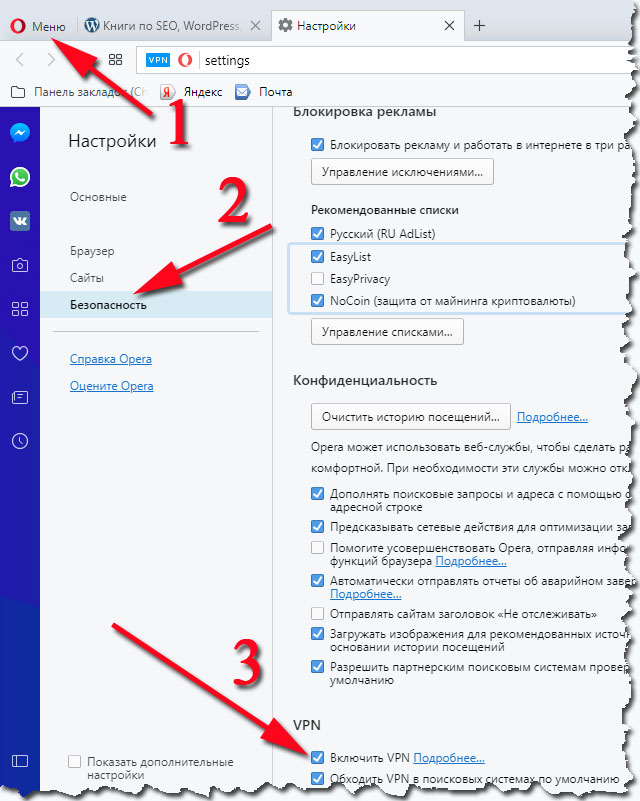 Сейчас в «белый списой» РКН по VPN включены более 200 технологических процессов 130 российских компаний.
Сейчас в «белый списой» РКН по VPN включены более 200 технологических процессов 130 российских компаний.
Как скажется отключение Opera VPN в РФ для российских компаний из «белого списка» РКН, пока непонятно.
Пользователи все же смогли в РФ работать с VPN в Opera, но нужно выполнить такие действия:
— Открываем C:\Users\*ВАШ_ПРОФИЛЬ*\AppData\Roaming\Opera Software\Opera Stable.
— Находим файл Secure Preferences.
— Открываем его в AkelPad или NotePad++.
— Находим строку «vpn»:{«blacklisted_locations»:[«cn»,«ru»],«last_established_location»:«RU»}}.
— Заменяем на «vpn»:{«blacklisted_locations»:[«cn»],«last_established_location»:«CN»}}.
— Делаем файл Secure Preferences доступным только для чтения.
1 апреля представитель Госдумы рассказал про суверенный Рунет, ситуацию с Twitter, возможную блокировку других сервисов и VPN.
27 марта 2019 года, по информации «Роскомсвободы», РКН направил требования о необходимости подключения к Федеральной государственной информационной системе (ФГИС), содержащей реестр запрещенной в РФ информации, владельцам 10 VPN-сервисов для фильтрации трафика. Соответствующие уведомления были направлены в адрес сервисов NordVPN, Hide My Ass!, Hola VPN, Openvpn, VyprVPN, ExpressVPN, TorGuard, IPVanish, VPN Unlimited и Kaspersky Secure Connection. У них было 30 дней, чтобы подключиться к реестру, в противном случае Роскомнадзор может принять решение о блокировке VPN-сервисов. 26 июня стало известно, что 9 из 10 VPN-сервисов, которым было направлено требование, не собираются этого делать, и» ответные меры, альтернативные блокировке, готовятся. К ФГИС подключился тогда только VPN-сервис от «Лаборатории Касперского». В конце марта VyprVPN написала, что компания отказывается сотрудничать с РКН и выполнять постановления ведомства.
Соответствующие уведомления были направлены в адрес сервисов NordVPN, Hide My Ass!, Hola VPN, Openvpn, VyprVPN, ExpressVPN, TorGuard, IPVanish, VPN Unlimited и Kaspersky Secure Connection. У них было 30 дней, чтобы подключиться к реестру, в противном случае Роскомнадзор может принять решение о блокировке VPN-сервисов. 26 июня стало известно, что 9 из 10 VPN-сервисов, которым было направлено требование, не собираются этого делать, и» ответные меры, альтернативные блокировке, готовятся. К ФГИС подключился тогда только VPN-сервис от «Лаборатории Касперского». В конце марта VyprVPN написала, что компания отказывается сотрудничать с РКН и выполнять постановления ведомства.
Как настроить VPN | Пошаговое руководство — Блог
В этом месяце мы наконец-то развернули наш встроенный VPN в стабильной версии Opera для компьютеров. Woohoo!
Это бесплатно, без ограничений и не требует входа в систему.
VPN, как и встроенная функция VPN в браузере в Opera для компьютеров, повышает вашу конфиденциальность в Интернете, делая ваши личные коммуникации более безопасными, что особенно полезно при серфинге в общедоступных сетях Wi-Fi. Это также усложняет сайтам отслеживание вас в Интернете. Если вы хотите получить дополнительную справочную информацию, ознакомьтесь с этой статьей, в которой объясняется, что такое VPN.
Это также усложняет сайтам отслеживание вас в Интернете. Если вы хотите получить дополнительную справочную информацию, ознакомьтесь с этой статьей, в которой объясняется, что такое VPN.
Эта статья поможет вам начать работу с бесплатным VPN в Opera.
Как настроить бесплатное VPN-соединение на Mac
Если вы недавно загрузили Opera 40, активировать VPN очень просто. Просто убедитесь, что вы отключили другие прокси во время его использования. 🙂
- Перейдите в меню Opera и выберите «Настройки».
- Выберите Конфиденциальность и безопасность и включите VPN.
- После включения вы увидите серую кнопку в адресном поле браузера.
- Нажмите кнопку, чтобы выбрать свое виртуальное местоположение и посмотреть, сколько данных вы использовали. Когда VPN активен, кнопка будет синей.
Как настроить бесплатное VPN-соединение в Windows и Linux
- Перейти к настройкам Opera
- Выберите Конфиденциальность и безопасность , чтобы включить VPN.

- После включения вы увидите серую кнопку в адресном поле браузера. Щелкните его, чтобы выбрать свое виртуальное местоположение.
Выберите, где вы хотите быть
Opera 40 теперь включает Сингапур и Нидерланды в качестве местоположений; Соединенные Штаты, Германия и Канада по-прежнему доступны в качестве выбора, а это означает, что теперь вы можете заниматься серфингом из пяти разных виртуальных локаций!
Пока вы здесь…
Почему бы также не настроить бесплатный VPN для мобильного телефона, чтобы обезопасить себя в дороге! 🙂
Opera VPN доступен для Android и iOS.Это также бесплатно и без ограничений. ❤️
Загрузите Opera для компьютеров и дайте нам знать, что вы думаете о VPN, в комментариях или отправьте нам твит. Приятного просмотра !! 🙂
Часто задаваемые вопросы о VPN в Opera для Android
Что такое функция VPN в Opera для Android?
Это функция, разработанная для того, чтобы дать пользователям возможность лучше контролировать свою конфиденциальность во время просмотра веб-страниц. Когда вы загружаете страницы в Интернете через нашу VPN, ваш интернет-провайдер не сможет видеть, что вы просматриваете.Кроме того, посещаемые вами веб-сайты не смогут увидеть, где вы находитесь, если вы им не разрешите. Наличие встроенного бесплатного VPN упрощает использование VPN, поскольку вам не нужно загружать дополнительные приложения или оплачивать подписки.
Когда вы загружаете страницы в Интернете через нашу VPN, ваш интернет-провайдер не сможет видеть, что вы просматриваете.Кроме того, посещаемые вами веб-сайты не смогут увидеть, где вы находитесь, если вы им не разрешите. Наличие встроенного бесплатного VPN упрощает использование VPN, поскольку вам не нужно загружать дополнительные приложения или оплачивать подписки.
Каким образом функция VPN повышает мою безопасность при подключении к незащищенной общедоступной сети Wi-Fi?
Когда вы просматриваете и загружаете страницы, Opera отправляет ваши запросы через защищенный туннель, который устанавливается между вашим устройством и нашими серверами VPN.Этот прокси-сервер также используется для WebRTC и DNS при просмотре веб-страниц, но в настоящее время мы не используем прокси-сервер для данных из встроенной функции новостей, доступной на стартовой странице Opera.
Как включить VPN?
Вы можете включить VPN либо прямо на стартовой странице в приватном режиме, либо перейдя в «Настройки» в меню Opera (или).
Почему я не вижу VPN в настройках?
В зависимости от вашей страны и версии Opera VPN может быть доступен только в приватном режиме.В приватном режиме вы сможете включать и выключать VPN с начальной страницы приватного режима или из адресной строки. Настройки VPN всегда доступны из диалогового окна, которое появляется после нажатия VPN в адресной строке.
В чем разница между экономией данных и функцией VPN?
Функция экономии данных помогает сохранять данные, но не скрывает ваш IP-адрес. Через этот прокси-сервер проходит только просматриваемый трафик, который можно оптимизировать. Функция VPN скрывает источник вашего интернет-трафика, но не сжимает данные.Когда VPN активирован и параметр Обход VPN для поиска отключен, все загрузки страниц проходят через прокси-сервер VPN. Поскольку и VPN, и функции экономии данных являются прокси-решениями, вы не можете подключиться к обоим одновременно.
Вы отслеживаете нас при использовании службы VPN?
Наша VPN — это служба без регистрации, что означает, что мы не собираем никакой информации, которая проходит через наши VPN-серверы.
Есть ли ограничения (пропускная способность / скорость)?
Нет фиксированных ограничений на скорость или пропускную способность для нашей функции VPN в Opera для Android.Однако скорость просмотра будет зависеть от текущей загрузки сервера.
Почему вы предоставляете только 4 местоположения на выбор?
Наша цель внедрения встроенной VPN в нашем браузере — повысить конфиденциальность наших пользователей и обеспечить безопасность их данных при просмотре веб-страниц или подключении к общедоступным сетям Wi-Fi. Мы предоставляем серверы в нескольких разных местах, чтобы обеспечить меньшую задержку и лучший опыт, чем в одном месте в глобальном масштабе.
Как настроить мобильный VPN в Opera для безопасного просмотра на Android
Обновлено 20.03.19: Бесплатная VPN Opera для пользователей Android (встроенная в приложение Opera) вышла из стадии бета-тестирования и будет доступна для всех пользователей сегодня через Google Play Store . Обновите свое приложение сегодня!
Обновите свое приложение сегодня!
Мы уже несколько раз обсуждали важность использования VPN для просмотра веб-страниц, но почти всегда в контексте поиска VPN для использования вместе с браузером на настольном компьютере (и других действий).Однако многие разработчики мобильных приложений встраивают VPN прямо в свои браузеры, последней из которых является Opera для Android.
Новая функция VPN в Opera технически все еще находится в стадии бета-тестирования и поэтому требует бета-версии приложения для просмотра веб-страниц. Тем не менее, VPN довольно гибок, позволяя вам решать, когда включать или отключать его, и даже позволяя вам предоставлять определенным сайтам разрешение на обход VPN, когда это необходимо (например, при выполнении поиска с учетом местоположения).
Как найти и включить бета-версию VPN Opera на Android
Скриншот: Брендан Хессе (Opera Beta, Android)
G / O Media может получить комиссию
Бесплатный пакет кофе
Atlas Coffee Club
Promo Код: COFFEEDAY2021
Исследуйте мир за чашкой кофе с молотым кофе (и целыми зернами) из Бразилии, Эфиопии, Индонезии и других стран.
Opera предлагает несколько приложений для мобильных браузеров, в том числе Opera, Opera Mini и Opera Touch, но в настоящее время VPN доступен только в бета-версии Opera для Android, где новые функции тестируются и запускаются программно перед развертыванием. другим.
На момент публикации этой публикации VPN все еще внедряется для пользователей Opera Beta на Android, поэтому возможно, у вас еще нет этой функции, даже если вы обновили приложение до последней версии. Вот как проверить, есть ли у вас VPN (и, если есть, включить и настроить):
- Откройте приложение Opera Beta, затем коснитесь значка Opera в правом нижнем углу.
- Нажмите Настройки.
- В меню «Настройки» найдите переключатель VPN между опцией «Экономия данных», и «Блокировка рекламы». Если его там нет, значит, функция еще не реализована. (Одно быстрое примечание: включение VPN отключит функцию экономии данных, которую нельзя использовать в тандеме с VPN из-за дополнительных данных, которые требуются VPN.
 )
)
Если вы выполнили шаги, VPN должна быть активирована, но это еще не означает, что ваша мобильная активность полностью защищена.По умолчанию Opera использует VPN только тогда, когда вы просматриваете личные вкладки, и приложение также позволяет поисковым системам обходить VPN для доступа к данным о вашем местоположении. Вы можете изменить оба этих параметра в подменю VPN:
Снимок экрана: Брендан Хессе (Opera Beta, Android)
- В меню настроек коснитесь «VPN» настройки (а не переключателя), чтобы открыть дополнительные настройки функции.
- Чтобы включить VPN на всех вкладках, отключите «Использовать VPN только для частных вкладок.»
- Чтобы отключить обход поисковой системы, выключите « Обход VPN для поиска ».
- Вы также можете заставить VPN подключаться к прокси в определенном регионе (Европа, Америка или Азия) или автоматически выбрать оптимальное местоположение в настройке «Виртуальное местоположение» в этом меню.

Вы можете проверить, активна ли VPN, посмотрев синий значок «VPN» в адресной строке Opera. Если вы включили его, но не видите синего значка, убедитесь, что указанные выше настройки также отключены.
Как использовать бесплатный VPN-сервис Opera на компьютере?
Браузер Opera имеет встроенный виртуальный частный сервер или службу VPN, которая помогает защитить конфиденциальность пользователей. Мы можем включить Opera VPN в обычном режиме, а также в режиме приватного просмотра. Он также имеет переключатель для включения или отключения для поисковых систем и при запуске. Мы можем выбрать расположение прокси, а также отключить его с помощью простого переключателя.
Виртуальная частная сеть позволяет создать безопасное и надежное соединение с иностранным сервером, принадлежащим любому другому региону или стране.Например, живя в США, вы можете переключиться на сервер в Германии.
Но каковы преимущества этого? Что ж, с этим связано множество льгот.
Начнем с того, что ваш IP-адрес не будет фактическим; скорее, Opera замаскирует это место, где в настоящее время подключен VPN (в данном случае это Германия).
В результате он будет переведен на анонимный и безопасный просмотр в Интернете. Точно так же вы также сможете получить доступ к контенту и веб-сайтам с географическим ограничением.
Что ж, преимуществ, связанных с VPN, много, но для того, чтобы в полной мере использовать их, вам, возможно, придется загрузить и установить это как прикладное программное обеспечение на свой компьютер. Аналогичным образом, большинство из них также требуют, чтобы вы выложили несколько долларов, чтобы их использовать.
По теме: 9+ лучших надстроек и расширений для браузера Opera!
Однако браузер Opera эффективно справился с обоими этими сценариями. Он поставляется с бесплатным встроенным VPN, который выдает неограниченное количество данных VPN. В этом руководстве мы познакомим вас с инструкциями по использованию этой бесплатной службы VPN в версии браузера Opera для ПК. Итак, без лишних слов, приступим.
Итак, без лишних слов, приступим.
Включение Opera VPN для просмотра веб-страниц
Встроенная в браузер Opera VPN работает без проблем и не требует больших затрат денег за ее использование. Вы можете включить или отключить VPN в соответствии с вашими потребностями. Но я лично рекомендую оставить его включенным для обеспечения конфиденциальности и безопасности данных.
Вот шаги, чтобы включить бесплатную VPN-службу браузера Opera. :
- Запустите браузер Opera на компьютере.
- Щелкните значок Settings , расположенный в левой строке меню.
- Прокрутите вниз и щелкните раздел Advanced .
- Перейдите в раздел VPN и включите переключатель рядом с Включить VPN .
Вот и все. Вы успешно включили Opera VPN.
Кроме того, вы могли бы также заметить еще две опции: Обойти VPN для поисковых систем по умолчанию и Подключиться к VPN при запуске браузера. Давайте попробуем понять их обоих.
Давайте попробуем понять их обоих.
Обход VPN для поисковых систем по умолчанию
Ваша поисковая система (Google, Bing и т. Д.) будет обходить VPN-соединение, включив первую опцию. В результате он будет показывать только результаты, адаптированные для вашего местоположения. Рекомендуется оставить эту опцию включенной. Вот причина того же:
Предположим, вы в настоящее время находитесь в Нью-Йорке, но подключились к серверу в Токио. Если вы выполните поиск по запросу, например «Лучшие отели поблизости», он отобразит результаты для местоположения в Токио, а не для вашего фактического местоположения, чего вы определенно хотели бы избежать.
Таким образом, чтобы получать более точные и отфильтрованные результаты поиска для вашего местоположения, вам следует оставить эту функцию включенной.
Подключиться к VPN при запуске браузера
Эта опция автоматически включит VPN, как только вы запустите браузер. По умолчанию эта функция отключена, и я лично предпочитаю ее оставить. Лучше иметь более детальный контроль над настройкой, чем держать ее постоянно включенной.
Лучше иметь более детальный контроль над настройкой, чем держать ее постоянно включенной.
Более того, это также может привести к ускорению загрузки Opera, поскольку ей придется загружать на одну функциональность меньше.
Настройка параметров VPN в Opera
Теперь, когда мы включили VPN, давайте проверим, как настроить его в соответствии с нашими потребностями.
Ниже приведены шаги по настройке параметров VPN в Opera. :
- Щелкните значок VPN , расположенный в адресной строке.
Откроется страница информации и настроек VPN. На странице будет показан общий объем переданных данных за этот месяц. - Щелкните раскрывающееся меню Виртуальное расположение , чтобы изменить расположение прокси.
По умолчанию установлено оптимальное местоположение. - Выберите любое виртуальное местоположение, чтобы установить соединение с новым регионом .

Кроме того, при смене сервера связанный с ним IP-адрес также изменится соответствующим образом, что вы можете отслеживать в нижней части этого меню.
Отключить Opera VPN
Когда вы закончите использовать эту VPN, щелкните значок VPN, расположенный слева от адресной строки, и отключите переключатель с надписью VPN Disconnected .Это отключит VPN-соединение.
Однако вы по-прежнему будете видеть значок VPN, но он будет неактивным. Поэтому, если вы хотите удалить эту трассировку, вам нужно будет перейти в настройки, а затем отключить опцию VPN.
Вот шаги, чтобы отключить службу Opera VPN. :
- Запустите браузер Opera на компьютере.
- Щелкните значок Settings , расположенный в левой строке меню.
- Прокрутите вниз и щелкните раздел Advanced .
- Перейдите в раздел VPN и отключите переключателем рядом с Включить VPN .

Вот и все. Вы успешно отключили Opera VPN. Он также удалит значок VPN из адресной строки.
Итог: Настройки Opera VPN
Итак, это все из этого руководства о том, как вы можете использовать Opera VPN на своем ПК. Виртуальные частные сети теперь становятся неотъемлемой частью повседневной работы многих пользователей.
Однако усилия, необходимые для его настройки, и тот факт, что они обычно обходятся дороже, были двумя основными причинами, по которым некоторые пользователи не хотели попробовать.
Но теперь, когда Opera решила обе эти проблемы, вскоре мы можем увидеть, как больше людей переходит на этот браузер, даже если это просто для того, чтобы опробовать его бесплатную службу VPN.
Связано: 5+ лучших браузеров конфиденциальности для мобильных устройств и компьютеров!
Что вы думаете об этом же? Вы предпочитаете иметь автономное программное обеспечение VPN, или же встроенного программного обеспечения браузера будет достаточно, чтобы отметить ваши требования?
Наконец, вот рекомендуемые веб-браузеры для вашего компьютера и мобильного телефона, которые вы должны попробовать.
Если у вас есть какие-либо мысли по поводу Как использовать бесплатный VPN-сервис Opera на компьютере? , тогда не стесняйтесь заглядывать в поле для комментариев ниже. Если вы найдете эту статью полезной, рассмотрите возможность поделиться ею со своей сетью.
Кроме того, подпишитесь на наш канал BrowserHow на YouTube, чтобы получать полезные видеоуроки.
Как включить и использовать бесплатный VPN в браузере Opera Desktop?
Знаете ли вы, что теперь бесплатный VPN-сервис также доступен в Opera Desktop Browser ? Но эта бесплатная служба VPN по умолчанию отключена в браузере рабочего стола.Если вы ищете, как включить и использовать бесплатный VPN-сервис Opera, то сегодня в этой статье я вам покажу.
Что такое VPN?
VPN (виртуальная частная сеть ) — это сетевая технология, обеспечивающая уровень безопасности в общедоступной сети. Как вы знаете, какое Интернет-соединение вы используете, вы получаете через своего Интернет-провайдера. Эти поставщики услуг предоставляют подключение к Интернету через общедоступную сеть. Эти сети не полностью защищены, но когда вы используете службу VPN, ваш компьютерный трафик направляется через частную сеть, а не ваш поставщик услуг, предоставляющий сеть.Таким образом, ваши данные останутся в безопасности от хакеров.
Эти поставщики услуг предоставляют подключение к Интернету через общедоступную сеть. Эти сети не полностью защищены, но когда вы используете службу VPN, ваш компьютерный трафик направляется через частную сеть, а не ваш поставщик услуг, предоставляющий сеть.Таким образом, ваши данные останутся в безопасности от хакеров.
С помощью VPN вы можете скрыть свой реальный IP-адрес, чтобы никто не мог понять, кто вы, и местоположение вашего компьютера также может быть изменено, например: если вы из США, вы можете выбрать свой компьютер, расположенный в Великобритании. VPN также помогает разблокировать все заблокированные сайты в вашей стране.
Итак, если вы хотите повысить безопасность своей частной сети, вы можете использовать бесплатную VPN-службу Opera во время просмотра, загрузки или выгрузки контента.
См. Также: 5 простых советов по экономии заряда аккумулятора для портативных компьютеров с Windows 10.
Включить и использовать бесплатный VPN-сервис в браузере Opera
Как я уже сказал, эта функция по умолчанию отключена в Opera Desktop Browser . А если вы хотите использовать Opera VPN , то это можно включить следующими способами:
А если вы хотите использовать Opera VPN , то это можно включить следующими способами:
1. Используйте Opera VPN в приватном окне
- Запустите Opera Desktop Browser на своем ПК и нажмите кнопку Menu в верхнем левом углу. И выберите в меню Новое частное окно .
- Теперь Opera Откроется окно приватного просмотра , здесь вы увидите значок VPN в адресе сайта / строке поиска . Чтобы настроить Opera VPN, нажмите на значок VPN , и вы увидите опцию Включить VPN в опции приватных окон. Нажмите кнопку Включить .
- Как только вы включите VPN в приватном окне, служба Opera VPN включится, и вы получите больше возможностей VPN , где вы можете выбрать свою страну VPN .Чтобы выбрать страну, щелкните раскрывающееся меню и выберите желаемое место.
 И IP вашего компьютера будет автоматически изменен в зависимости от страны.
И IP вашего компьютера будет автоматически изменен в зависимости от страны.
Обязательно посмотрите:
2. Включить VPN для всех обычных вкладок браузера Opera:
Если вы хотите использовать службу VPN на вкладке обычного просмотра, вам необходимо включить службу VPN в Настройки браузера Opera .
- Щелкните значок Menu вверху слева и выберите в меню Settings .
- В настройках Opera , щелкните параметр Конфиденциальность и безопасность , доступный слева, и, чтобы включить службу Opera VPN, установите флажок Включить VPN .
Теперь вы успешно активировали бесплатный VPN-сервис во всех вкладках окна настольного браузера Opera . И настройки VPN можно применить, как вы это делали в приватном окне.
Также проверьте:
Не можете найти VPN в Opera? Вот что с этим можно сделать
автор Влад Константинеску
Эксперт по VPN и защитник конфиденциальности
Влад может иметь степень в области животноводства и управления животноводством, но в настоящее время он занимается всем, что связано с программным обеспечением, от программ тестирования до написания подробных обзоров о них.Он проработал 3-4 года в качестве … Подробнее
- Opera — один из лучших веб-браузеров, доступных на рынке. В нем есть все необходимое, включая блокировщик рекламы и встроенный VPN.
- Однако доступ к VPN и ее настройка может быть проблемой для некоторых пользователей. К счастью, наш гид проведет вас через весь процесс.
- Взгляните на наш лучший VPN, который может предложить вам непревзойденную защиту конфиденциальности.
- Посетите How-To Hub, чтобы найти более простые руководства по устранению неполадок.
Opera — один из лучших веб-браузеров, доступных на рынке. Он быстрый, плавный, имеет множество ярких функций, если вам это нравится, а также содержит инструмент, который жизненно важен для обеспечения конфиденциальности в Интернете: встроенный VPN.
Он также имеет встроенные функции блокировки рекламы и предотвращения отслеживания. Таким образом, вы можете наслаждаться более безопасным, быстрым и конфиденциальным сеансом просмотра Интернета без большого количества рекламы, которая могла бы испортить ваш опыт.
Если вам достаточно Chrome или Firefox и вы хотите попробовать что-то другое для разнообразия, вы можете загрузить Opera без особых усилий.
Opera имеет встроенный VPN
Хотя этот продукт является отличным автономным браузером, который предоставляет вам множество полезных функций, большинство пользователей ищут в нем возможности VPN. О, и мы упоминали, что VPN в Opera полностью бесплатен?
То есть вам не нужно платить за его использование. Ни копейки.
С другой стороны, это не самый острый инструмент в сарае. Например, у него нет расширенных механизмов защиты, таких как аварийный выключатель, раздельное туннелирование или несколько протоколов, из которых вы можете выбирать.
Но это бесплатно. Вам даже не нужно регистрировать аккаунт. Просто установите Opera, и VPN должен быть включен в пакет установки по умолчанию.
Как получить Opera VPN?
1. Установите Opera
- Скачать Opera
- Запустите исполняемый файл установки, когда загрузка превысит
- Настройте параметры настройки, нажав кнопку «Параметры».
- Нажмите «Установить», когда будете готовы продолжить.
- Дождитесь завершения установки
2.Запустите Opera
.
- Найдите значок Opera на рабочем столе или в меню быстрого запуска
- Щелкните или дважды щелкните значок Opera при необходимости
- Убедитесь, что на главном экране браузера установлена последняя версия.
3. Включите VPN
- На главном экране Opera нажмите кнопку Easy Setup
- Посмотрите где-нибудь внизу меню
- Найдите параметр VPN и нажмите кнопку «Включить» в настройках.
- Нажмите кнопку «Я понимаю», если вы согласны с условиями.
- Включите VPN, щелкнув его выключателем
- Включите опцию Обход VPN для поисковых систем по умолчанию, если необходимо
Вот и все, если вы внимательно следовали нашим инструкциям, теперь у вас должна быть Opera и ее встроенный VPN, доступные на вашем ПК, готовые к использованию.
Не можете найти VPN в Opera?
Если вам не удается найти VPN в Opera, убедитесь, что вы выполнили все описанные выше действия. Взгляните на наши скриншоты, если вы не можете найти определенные меню и параметры.
После того, как вы выяснили, как включить VPN и выполнили эту задачу, все будет готово.
Однако VPN в Opera имеет множество дополнительных настроек, к которым вы можете получить доступ.
После включения VPN вы должны увидеть кнопку VPN рядом с адресной строкой.Это означает, что ваш VPN включен и вы подключены к его безопасному туннелю.
Вы можете нажать кнопку VPN, если хотите получить доступ к обзору своей активности в браузере, пока VPN была включена. Если вы нажмете меню «Виртуальное местоположение», вы можете изменить сервер, который использует встроенный VPN.
Вы можете выбрать один из серверов в Европе, Америке и Азии, и это очень неопределенно.
Opera имеет бесплатный, но ограниченный VPN
Учитывая все обстоятельства, если вы планируете перейти на Opera, вы можете быть удивлены его различными дополнительными функциями, такими как встроенный блокировщик рекламы, средство удаления трекера и VPN.
Если вы не можете найти Opera VPN, внимательно следуйте нашим инструкциям, и он должен работать безупречно.
Хотя VPN в Opera на самом деле неплохой (то есть по сравнению с другими премиальными услугами), вы должны знать, что он несколько ограничен.
Opera VPN не работает? Наш гид научит вас, как это исправить.
У вас нет аварийного выключателя, нет возможности переключать протоколы, и вы можете выбирать только из 4 серверов, один из которых неопределенно называется оптимальным местоположением.
Кроме того, вы должны знать, что VPN в Opera будет работать ТОЛЬКО в Opera. Это означает, что весь ваш другой трафик, такой как торрент или потоковая передача мультимедиа, по-прежнему доступен третьим сторонам.
С другой стороны, VPN в Opera совершенно бесплатна и не требует регистрации.
Часто задаваемые вопросы
Была ли эта страница полезной?
Спасибо!
Недостаточно подробностей
Трудно понять
Другой
Связаться с экспертом
Начать разговор
10 лучших способов исправить Opera VPN, не работающую на Android
4.Только приватные вкладки
В Opera есть функция, включенная по умолчанию, которая позволяет VPN работать только на приватных вкладках, а не иначе. Вы пытаетесь использовать VPN в обычной вкладке?
Нажмите значок вкладок внизу и выберите вкладку «Личные». Создайте новую вкладку, если вы еще этого не сделали, и вы должны увидеть параметры и настройки VPN.
Убедитесь, что здесь включен VPN, и откройте «Настройки». Opera запрещает делать скриншоты в приватных вкладках, поэтому вот сделанные фотографии.
Переключите здесь кнопку Использовать VPN только для частных вкладок, чтобы включить ее везде.Вы также можете включить или отключить VPN при использовании поиска Google. Это повлияет на ваши результаты поиска, и они больше не будут персонализированы.
5. Обновить приложение
Все настройки как должны быть. В этом случае, если это известная ошибка, команда разработчиков Opera, возможно, выпустила обновление. Откройте Play Store и обновите приложение Opera для Android до последней версии.
Напротив, недавнее обновление могло нарушить работу VPN. В этом случае вам необходимо вернуться к предыдущей версии.Вы можете загрузить предыдущие версии любого приложения на APKMirror и загрузить его неопубликованно. Всегда читайте комментарии перед обновлением важных приложений.
6. Конфликтующие приложения
Используете ли вы одновременно выделенное приложение VPN? Выключите это, чтобы увидеть, помогает ли это в решении проблемы Opera VPN, которая не работает с вашим телефоном Android. Некоторые блокировщики рекламы, такие как DNS66 и Blokada, работают путем создания локальной VPN. Отключите их и проверьте еще раз. Наконец, выключите антивирус и все другие приложения безопасности, которые вы, возможно, установили.Если что-либо из этого решит проблему, вам необходимо внести приложение Opera в белый список внутри этого приложения или полностью отключить приложение при использовании VPN в Opera.
7. Изменить местоположение
Браузер Opera имеет три разных виртуальных местоположения. Изменение местоположения может помочь, так как может быть простой или другая ошибка в расположении сервера, который вы используете. Вернитесь к настройкам VPN, как вы делали ранее, и нажмите «Виртуальное местоположение».
Попробуйте каждое местоположение, пока VPN в браузере Opera снова не заработает.
Не останавливаясь на теме местоположения и бесплатного VPN, вы также можете попробовать воспользоваться бесплатным безлимитным тарифным планом ProtonVPN.
8. Очистите кеш приложений и файлы cookie.
Откройте «Настройки» и в разделе «Приложения» найдите и откройте приложение Opera.
Нажмите «Очистить данные» внизу экрана и выберите «Очистить кеш», а затем «Управление пространством». Вы можете стереть все данные там.
9. Во всем виноват интернет-провайдер
Услуги VPN, предоставляемые браузерами, такими как Opera, не одобряются правительствами некоторых стран.Возможно, вы живете в одной из таких стран. Позвоните своему провайдеру и проверьте, знают ли они что-нибудь. Вы также можете выполнять поиск на сайтах социальных сетей, таких как Twitter, а также на местных страницах или страницах приложений в Facebook, поскольку другие пользователи могли сообщать о подобных случаях.
10. Выделенные приложения VPN
Мы не рекомендуем бесплатные услуги VPN, подобные той, что предлагает Opera в GT. Когда нет продукта для продажи, как правило, продукт является вы. Известно, что провайдеры бесплатных услуг VPN собирают данные о пользователях. Мы рекомендуем вам изучить платные VPN, такие как CyberGhost или ExpressVPN, или одну, предлагаемую популярным менеджером паролей Dashlane.Обратите внимание, что популярные VPN и раньше подвергались взлому, но они намного лучше, чем бесплатные альтернативы, такие как Opera. Я также настоятельно рекомендую вам заглянуть в браузер TOR.
Примечание : получите скидку 49% при подписке на ExpressVPN по этой ссылке.
Вы получаете то, за что платите
Это правда, и вы это знаете.
 п.)
п.) последний пункт 1-го способа).
последний пункт 1-го способа).





 )
)
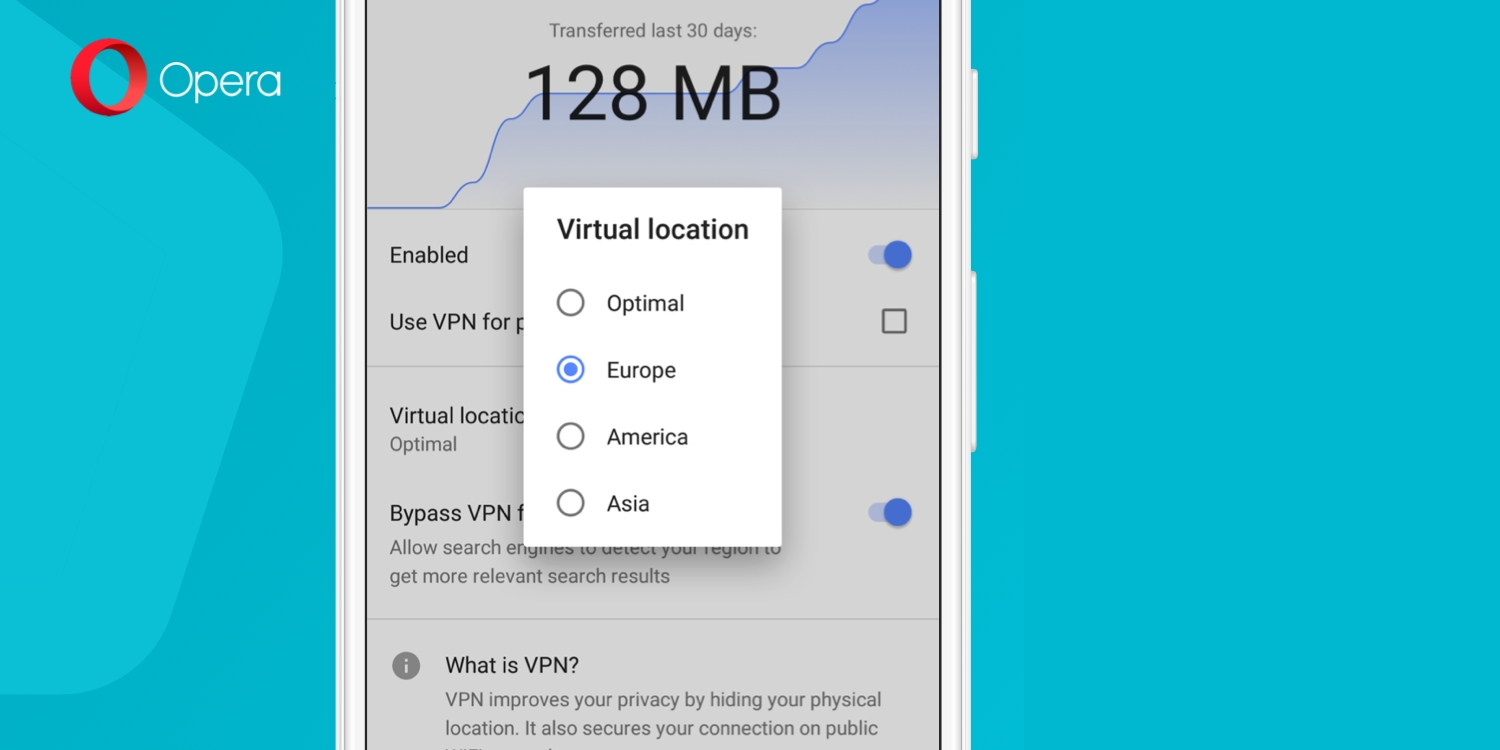
 И IP вашего компьютера будет автоматически изменен в зависимости от страны.
И IP вашего компьютера будет автоматически изменен в зависимости от страны.